25 инструментов и приложений Gmail для повышения вашей продуктивности
Опубликовано: 2022-11-29Gmail — это широко используемая, сложная и удобная платформа электронной почты. В настоящее время существует несколько способов максимизировать ее потенциал, будь то с помощью собственных инструментов или сторонних интеграций, предназначенных для повышения эффективности платформы.
В первой части мы рассмотрим лучшие нативные инструменты Gmail, встроенные в ваш почтовый ящик. Во второй части мы подробно перечислим лучшие сторонние приложения для повышения вашей продуктивности с помощью Gmail.
Лучшие нативные инструменты Gmail
- Фильтры и ярлыки
- Настраиваемые электронные письма
- Расширенные функции Gmail
- Горячие клавиши
- Умный состав
Фильтры и ярлыки

Начнем со встроенных функций, которые вы, скорее всего, проигнорируете. Ярлыки — это, безусловно, самая мощная организующая функция, доступная в Gmail . Ярлыки, представляющие собой нечто среднее между тегами и папками, помогают классифицировать любые новые сообщения, поступающие в папку «Входящие».
По мере появления новых сообщений просто помечайте их и перетаскивайте на соответствующую метку.
Вы даже можете запрограммировать Gmail, чтобы сделать это за вас.
Фильтры — это мощное средство, которое обнаруживает определенные электронные письма по мере их появления в папке «Входящие» . Он сопоставляет их с полями «От», «Кому», «Тема» и «Дополнительно». Вы можете использовать эти фильтры, чтобы определенные электронные письма автоматически обходили ваш почтовый ящик, архивировались и помечались как прочитанные, например, рекламные информационные бюллетени, от которых вы не хотите отписываться, но также не хотите видеть их каждый день.
Настраиваемые электронные письма

Еще одна действительно полезная функция, о которой многие не знают, — это возможность персонализировать свою электронную почту. Просто поставьте знак плюса и слово между вашим логином Google и @gmail.com ( например, [email protected] ). Аналогичный эффект дает добавление любого количества точек между буквами вашего имени пользователя Google. Google игнорирует лишние точки и буквы после знака плюс.
Это практически позволяет вам иметь неограниченное количество учетных записей электронной почты .
Этот инструмент позволяет вам присоединиться к нескольким социальным профилям с одной и той же учетной записью Gmail. Вы также можете комбинировать это с фильтрами и ярлыками, чтобы все было организовано заранее. Если вы подписываетесь на новый сервис, но не хотите получать от него электронные письма, вы можете создать фильтр, который проверяет наличие «+ нежелательной почты», автоматически архивирует и помечает как прочитанное. Это значительно уменьшает беспорядок в электронной почте.
Расширенные функции Gmail (ранее «Лаборатория Gmail»)

Самый полезный пункт в настройках Gmail — это панель «Дополнительно» . Это бета-тестирование новых функций Gmail, которые могут или не могут войти в окончательный вариант.
Пользовательские сочетания клавиш — это функция, которая выводит отдельные нажатия клавиш на совершенно новый уровень. Этот параметр позволяет использовать гораздо больше сочетаний клавиш, чем по умолчанию, и, как следует из названия, позволяет вам изменять все горячие клавиши по своему вкусу.
В Advanced есть ряд других полезных функций, таких как Auto-advance , который показывает следующий разговор вместо вашего почтового ящика после того, как вы удалили, заархивировали или отключили звук разговора. Имея некоторый опыт, вы можете достичь нулевой папки «Входящие», вообще не используя мышь!
И последнее, но не менее важное: шаблоны могут показаться вам интересными. Шаблоны позволяют превращать частые сообщения в текстовые фрагменты, которые можно повторно использовать для экономии времени при составлении электронных писем.
Горячие клавиши

Сочетания клавиш — еще одна чрезвычайно полезная функция, которую можно настроить на странице настроек Gmail на вкладке «Общие». Написать, ответить всем, переслать и другие инструкции можно поставить в очередь нажатием одной кнопки. Вы также можете выполнить массовое архивирование, просто выбрав все электронные письма и нажав E или Y.
Нажмите «Shift +?» в папке "Входящие" для получения полного списка всех ярлыков Gmail.
Умный состав

Gmail становится все умнее и умнее с течением времени и теперь может предлагать целые предложения.
Интеллектуальное составление позволяет вам отображать слова и фразы, когда вы начинаете составлять электронное письмо. Он также изучает ваш стиль написания электронной почты, чтобы вы всегда звучали как вы сами. Через некоторое время функция Smart Compose избавит вас от траты драгоценных часов на написание одних и тех же строк снова и снова. Чтобы использовать его, нажмите « Настройки » и прокрутите вниз до « Умного составления », затем включите его, выбрав « Рекомендации по написанию на» .
Топ-20 лучших инструментов и дополнений Gmail
Теперь, когда мы рассмотрели некоторые из лучших встроенных функций Gmail, давайте посмотрим, как вы можете воспользоваться сторонними инструментами, чтобы улучшить свой почтовый ящик Gmail и автоматизировать рабочий процесс.
Мы составили список из 20 лучших инструментов Gmail, доступных на торговой площадке Google Workspace, ранжированных по установкам и отзывам.
Чтобы помочь вам выбрать лучшие, вот 5 лучших инструментов для Gmail:
- Мэйлметеор
- Увеличить для Gmail
- Дропбокс для Gmail
- Трелло для Gmail
- Сортировка для Gmail
1. Почтовый метеор
Mailmeteor упрощает составление, отслеживание и управление массовыми электронными письмами в Gmail. Его акцент на конфиденциальность пользователей, простота использования и расширенные функции делают его идеальным решением для всех, кто хочет улучшить свои возможности Gmail, от обычных пользователей до специалистов по маркетингу. Mailmeteor можно использовать бесплатно для отправки до 50 электронных писем в день с доступными премиальными планами, если вам нужно больше электронных писем или дополнительные возможности.
PS: вы можете задаться вопросом, действительно ли Mailmeteor — лучший инструмент Gmail на рынке Google Workspace? Это руководство написано Mailmeteor, так что это хороший вопрос, который вы можете задать себе. Что ж, с 4 миллионами установок, 10 000 отзывов и оценкой 4,9/5, это действительно лучший инструмент в своей категории. Сам Google даже рекомендовал Mailmeteor как ведущее на рынке приложение, которое поможет вам выполнить работу.
2. Увеличить для Gmail

С надстройкой Zoom для Gmail вы можете немедленно начать встречу или организовать встречу с участниками электронной почты Gmail. После встречи надстройка автоматически отправит электронное письмо всем в ветке электронной почты, а также подведение итогов встречи.
3. Дропбокс для Gmail

Вы можете использовать расширение Dropbox для Gmail, чтобы прикреплять файлы Dropbox к сообщениям Gmail, хранить вложения Gmail в Dropbox и объединять свои учетные записи Dropbox и Gmail.
Согласно Dropbox, преимущества этого подключения включают в себя стирание опасений по поводу размера файлов и емкости входящих сообщений, которые Google ограничивает до 15 ГБ перед зарядкой. Делиться файлами так же просто, как делиться ссылкой Dropbox, а не прикреплять файлы или загружать их на свой Google Диск.
4. Трелло для Gmail
Для оптимальной эффективности надстройка Trello для Gmail соединяет ваши доски и электронную почту. Вы можете добавлять новые карточки в папку «Входящие», не покидая сайта или мобильного приложения Gmail.
Надстройка Trello для Gmail — это хороший способ управлять объемом входящих сообщений и гарантировать, что ничего важного не будет потеряно при отслеживании потенциальных клиентов, управлении отзывами клиентов или организации мероприятия.

5. Сортировка для Gmail

Когда почтовый ящик заполняется в порядке очереди, расстановка приоритетов ответов по электронной почте может стать обременительной. Кроме того, независимо от того, сколько сообщений было просмотрено, вертикальный список неоткрытых писем часто может казаться бесконечным.
Sortd для Gmail превращает почтовый ящик в доску Канбан, похожую на программное обеспечение для управления проектами. Это позволяет пользователям создавать персонализированные коллекции электронных писем, которые могут быть адресованы по степени их важности. Бесплатная и подписная версии Sortd понравятся пользователям Gmail, которые работают над разными проектами с одной учетной записи электронной почты.
6. Слэк для Gmail
Используя надстройку Slack для Gmail, вы можете извлекать контекст из электронного письма в канал Slack или в прямое сообщение, поддерживая обсуждение. У вас есть возможность включить сообщение и файлы с вашей электронной почтой.
7. Evernote для Gmail

Важные сообщения от родственников или друзей могут быть потеряны, если они перемешаны со всем остальным. Вы можете использовать Evernote для Gmail, чтобы получать эти личные электронные письма из папки «Входящие» Gmail, преобразовывать их в заметки и сохранять их все в одном месте. Наличие ваших личных электронных писем в отдельной папке позволяет вам вернуться к ним позже, не отвлекаясь. Вы получаете 60 МБ бесплатных ежемесячных загрузок и пару премиальных опций на выбор, если вам нужно дополнительное хранилище или дополнительные функции.
8. Асана для Gmail
Вы можете создавать задачи Asana прямо из почтового ящика Gmail с помощью интеграции Asana для Gmail. Создаваемые вами задачи включают в себя все данные вашей электронной почты по умолчанию, поэтому вы никогда ничего не пропустите. Когда правила объединены с Gmail, команды могут автоматически отправлять электронные письма из учетной записи, когда выполняются определенные требования проекта. Это позволяет командам перейти от ручной отправки электронных писем к настройке триггеров для автоматической отправки электронных писем получателям по своему выбору.
9. MeisterTask для Gmail

MeisterTask для Gmail — это бесплатное дополнение, которое одним щелчком мыши преобразует ваши электронные письма в задачи. Строка темы переадресованного электронного письма будет преобразована в заголовок задачи, а содержимое электронного письма будет добавлено к задаче в качестве описания задачи. Оба могут быть изменены в дополнении, если это необходимо.
10. Шаблоны BEE для Gmail

В библиотеке шаблонов BEE для Gmail есть сотни шаблонов Gmail, адаптированных для мобильных устройств, и независимо от того, какое электронное письмо вам нужно отправить, можно найти подходящий шаблон BEE. Планируете запуск продукта, рекламу ресторана или отправку открытки ко Дню отца? Шаблоны BEE для Gmail готовы помочь вам сэкономить время при сохранении дизайна. Кроме того, возможность перетаскивания редактора устраняет необходимость в программировании для создания этих красочных HTML-сообщений.
11. Gfycat для Gmail
Если вам нравится использовать GIF-файлы в своем цифровом контакте, вы будете рады узнать, что Gfycat создал решение для доставки их в вашу электронную почту, чтобы ваши ответы были более привлекательными. Стартап использует платформу надстроек Gmail, которая позволяет добавлять плагины от сторонних разработчиков и получать к ним доступ через панель инструментов в правой части папки «Входящие».
12. Букипи для Gmail

С Bookipi для Gmail вы можете отправлять счета прямо из почтового ящика. Войдите в свою учетную запись Bookipi или Invoice Bee, чтобы синхронизировать все ваши данные (счета, клиенты, товары и т. д.). Если вы новичок в Bookipi, вы также можете присоединиться к плагину Gmail.
13. Smartsheet для Gmail
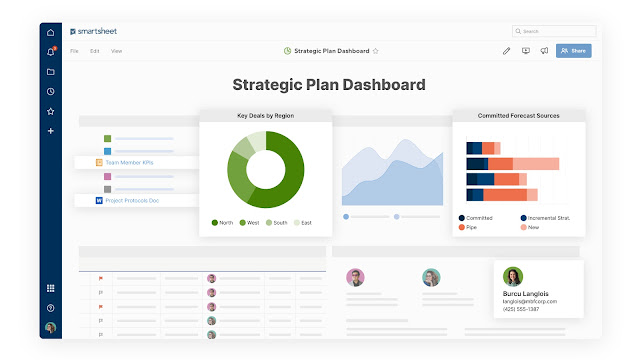
Отслеживайте ключевые сообщения и предоставляйте необходимую информацию заинтересованным сторонам с помощью надстройки Smartsheet для Gmail. Не выходя из Gmail, вы можете добавлять электронные письма и вложения прямо в указанную строку на листе, что позволяет вам и вашей команде легко находить утверждения и другие важные электронные письма для удобства.
Вы также можете просто поделиться проектами, импортировав контакты Google из Gmail в Smartsheet.
14. pdfFiller для Gmail

Вы можете использовать pdfFiller для Gmail для чтения PDF-файлов и других вложений в папку «Входящие» Gmail для немедленного редактирования документов или отправки их на подпись одному или нескольким получателям. К вашим документам можно добавлять заполняемые поля, PDF-формы можно публиковать на вашем веб-сайте, делиться с помощью QR-кода или прямой ссылки или отправлять по электронной почте.
15. Общие контакты для Gmail
Никогда больше не тратьте время на поиск контактов. Делитесь, получайте доступ, комментируйте и обновляйте сводные контакты из любого места, включая ваш ПК, мобильное устройство, контакты Google, Gmail, Outlook, WhatsApp и другие службы. Ваша организация скоро будет иметь чистую и упорядоченную базу контактов благодаря двусторонней синхронизации общих контактов для Gmail.
16. DocHub для Gmail
Надстройка DocHub для Gmail интегрирует боковую панель в вашу учетную запись Gmail, позволяя вам немедленно импортировать файлы из Gmail в DocHub и легко составлять ответные электронные письма с подписанными или обновленными документами.
17. Zapier для Gmail

Мы обычно используем электронную почту, чтобы быть в курсе и напоминать нашим коллегам о важных заданиях, поскольку все больше людей работают из дома. Электронные письма часто могут быть проигнорированы или забыты, поскольку они поддерживаются как отдельный объект вне вашего обычного контекста рабочего процесса. Zapier стремится решить эту проблему, подключив ваши темы Gmail к предпочитаемой вами платформе чата. Его можно использовать бесплатно для выполнения 100 задач в месяц, а также множество премиальных опций в соответствии с вашими потребностями.
18. Почтовый трек для Gmail

MailTrack.io — это плагин для отслеживания почты Gmail и Inbox, который помогает узнать, были ли просмотрены отправленные вами электронные письма. Добавляя перепроверку к вашим сообщениям Gmail, расширение Mailtrack работает с Gmail и G Suite.
19. Бумеранг для Gmail
Поскольку электронные письма приходят в любое время дня и ночи, вы никогда не отдыхаете от них. Boomerang позволяет временно приостановить работу почтового ящика Gmail на определенный период времени, что позволит вам сосредоточиться на других задачах. Вы также можете установить напоминания для важных писем, что помогает в организации.
Вы получаете 10 бесплатных кредитов сообщений каждый месяц, а также несколько вариантов подписки для доступа к более сложным службам. В качестве дополнительного поощрения все новые учетные записи Boomerang имеют 30-дневную премиум-пробную версию.
20. ПодписьSatori для Gmail
С SignatureSatori вы можете управлять всеми подписями электронной почты Gmail ваших сотрудников в одном месте. Это поможет вам поддерживать последовательность в брендинге вашей компании. С помощью планировщика кампаний вы также можете использовать маркетинговый потенциал подписей.
